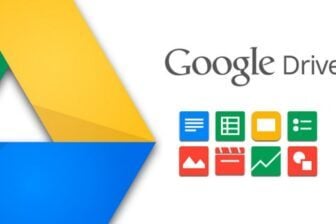Pour surfer sur le Web en tout anonymat quel que soit votre navigateur, la solution la plus efficace est de mettre en place un réseau privé virtuel (VPN en anglais ou RPV en français). Les offres disponibles sont malheureusement souvent payantes et complexes à mettre en œuvre. Bonne nouvelle, les concepteurs du navigateur Opera proposent un VPN pour Android qui se révèle gratuit et simple à utiliser. Voici comment le mettre en œuvre.
1 – Téléchargez et lancez Opera VPN
Utilisez le magasin d’applications de Google ou ce lien de téléchargement pour installer Opera VPN. Lors de son lancement, l’appli affiche quelques écrans d’explications et demande votre autorisation pour configurer une connexion VPN. Tapez sur OK pour confirmer. Appuyez ensuite sur le bouton Connecter pour activer le RPV.
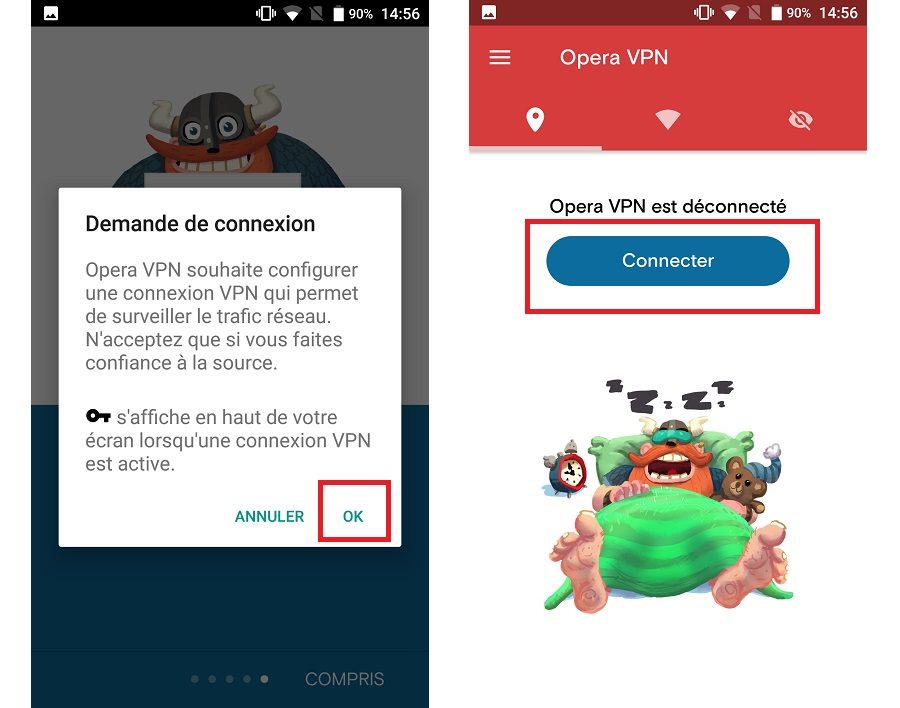
Un petit cadenas s’affiche en haut de l’écran. En pressant sur le bouton composé de trois barres horizontales, situé en haut à gauche de l’écran, vous accédez au menu principal qui comporte un interrupteur pour désactiver le RPV quand vous n’en avez pas besoin.
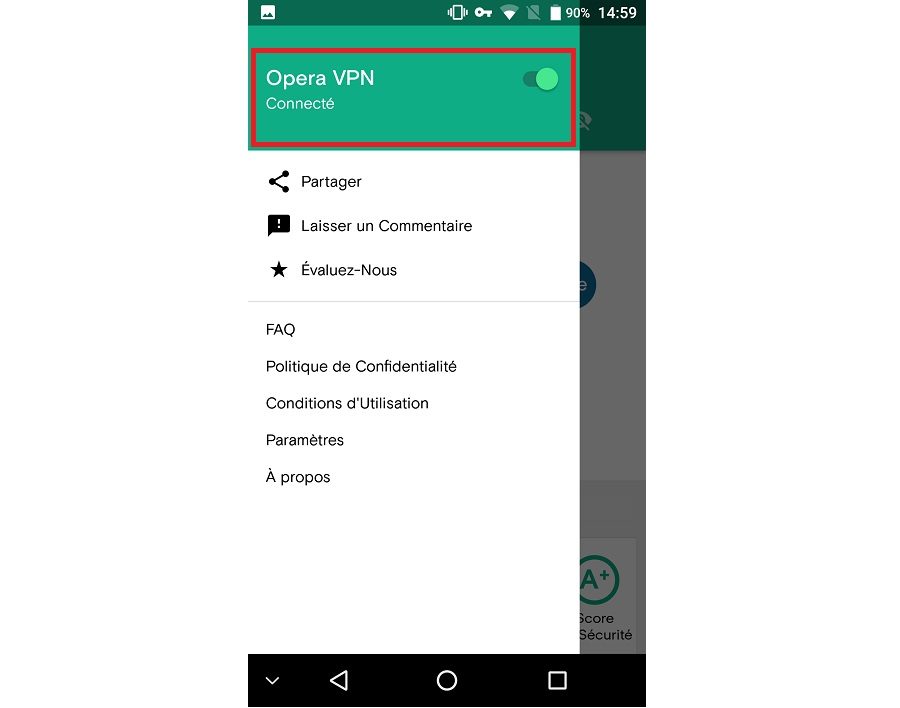
2 – Changez de pays
Opera VPN vous permet de simuler une connexion à partir de plusieurs pays différents. Cela peut être utile par exemple avec YouTube qui bloque certaines vidéos en fonction du pays dans lequel vous vous trouvez (faites le test avec ce lien de l’émission américaine Saturday Night Live). Pour changer de pays, appuyez sur l’icône en forme de goutte en dessous de Opera VPN, puis sur Changer de Zone Géographique. Sélectionnez ensuite le pays qui vous convient (la Région la plus proche offre en théorie le meilleur débit).
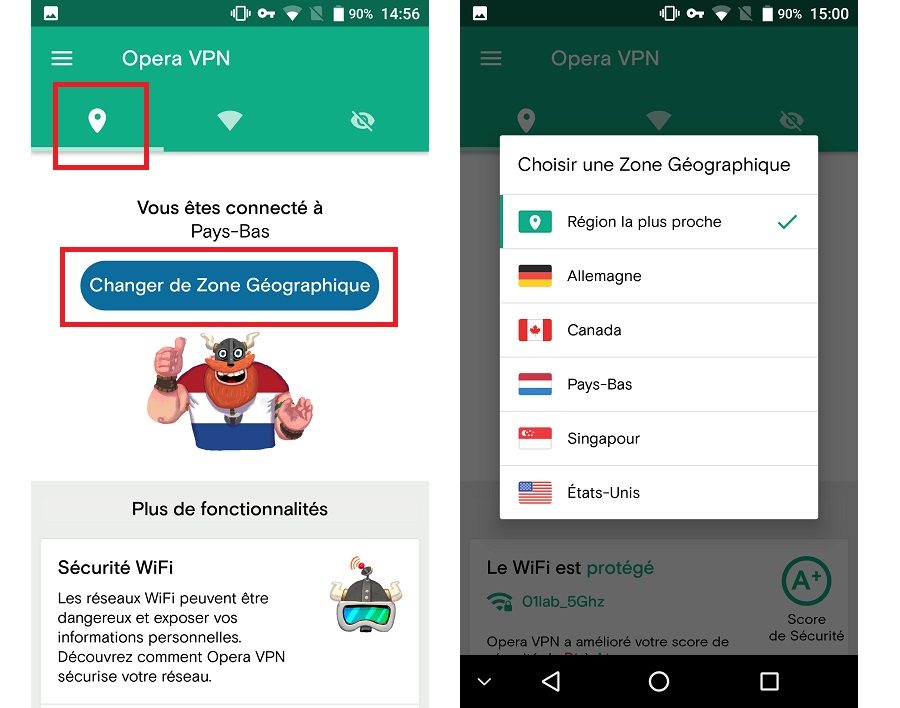
3 – Activer la fonction contre le suivi
L’appli dispose d’un gardien (Guardian en anglais) pour vous protéger contre les mouchards publicitaires (trackers), qui cherchent à savoir ce que vous faites sur Internet. Pour l’activer, appuyez sur l’icône en forme d’oeil en dessous de Opera VPN, puis sur le bouton Activer Guardian.
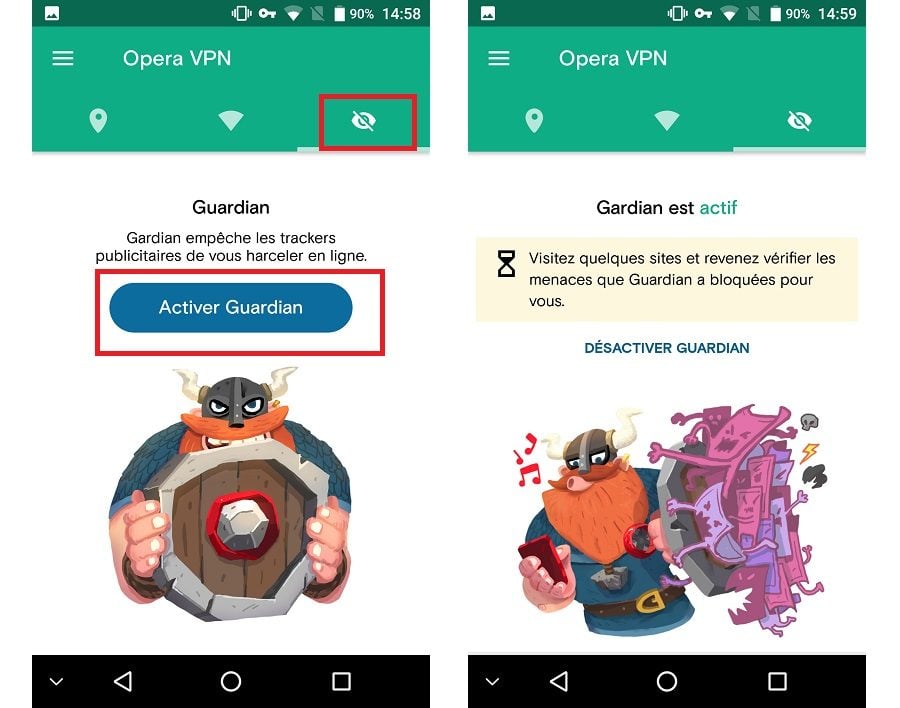
4 – Testez la sécurité de votre réseau Wi-Fi
Si vous désirez savoir quel degré de protection apporte Opera VPN, appuyez sur l’icône Wi-Fi située sous Opera VPN. Tapez ensuite sur le bouton Tester la sécurité WiFi.
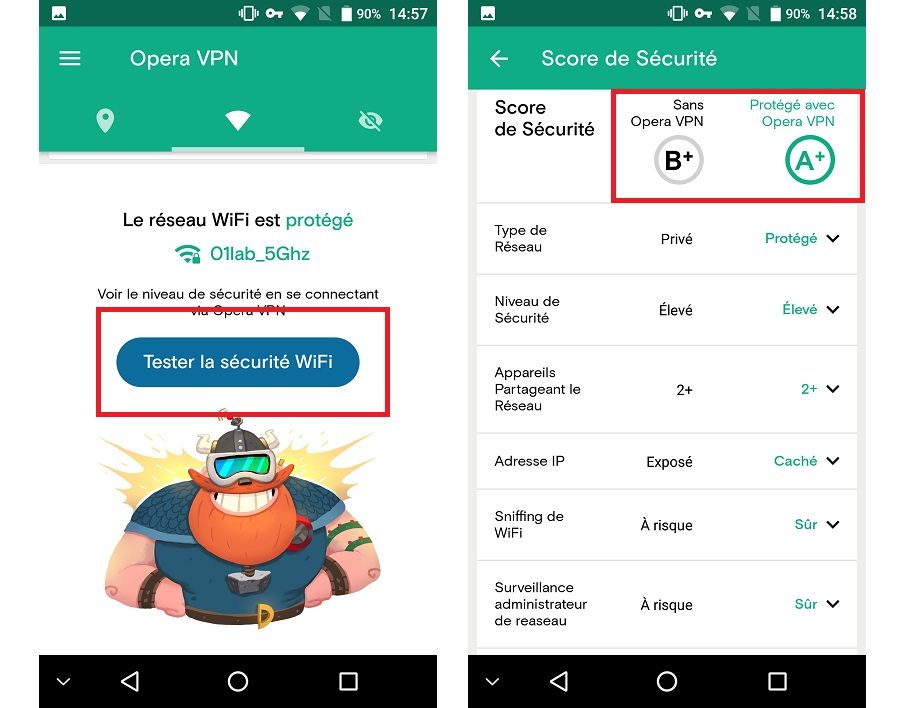
L’appli va effectuer une série de tests et afficher deux scores de sécurité, l’un sans Opera VPN et l’autre avec le VPN activé.
🔴 Pour ne manquer aucune actualité de 01net, suivez-nous sur Google Actualités et WhatsApp.